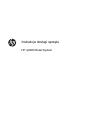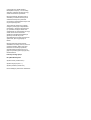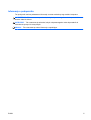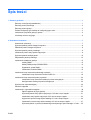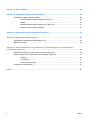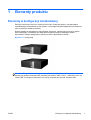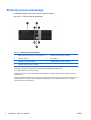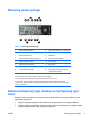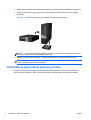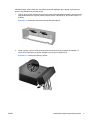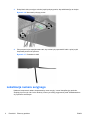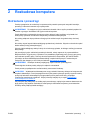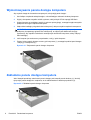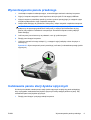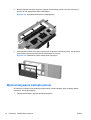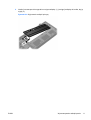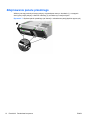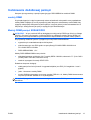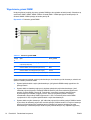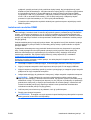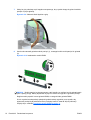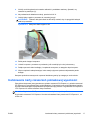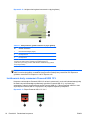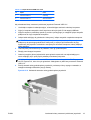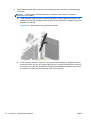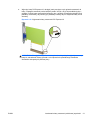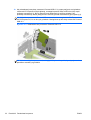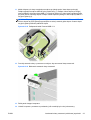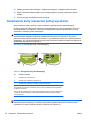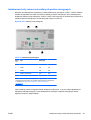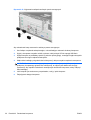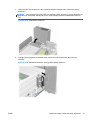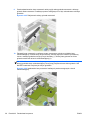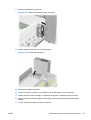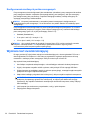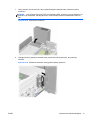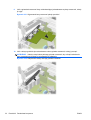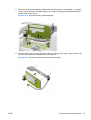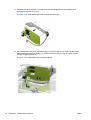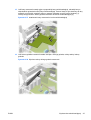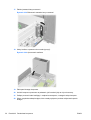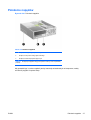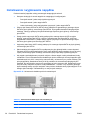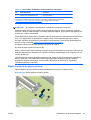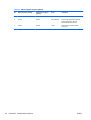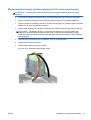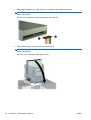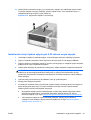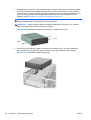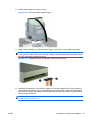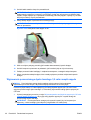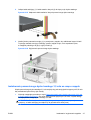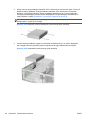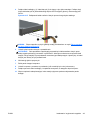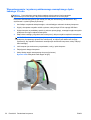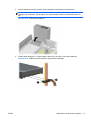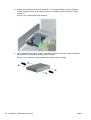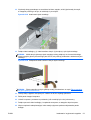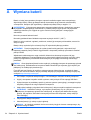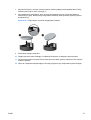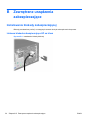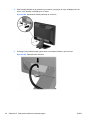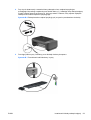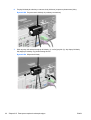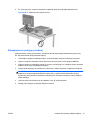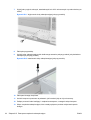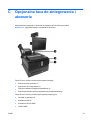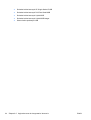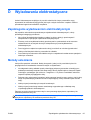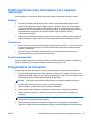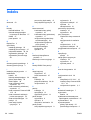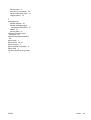Instrukcja obsługi sprzętu
HP rp5800 Retail System

© Copyright 2011 Hewlett-Packard
Development Company, L.P. Informacje
zawarte w niniejszym dokumencie mogą
zostać zmienione bez uprzedzenia.
Microsoft, Windows i Windows Vista są
zastrzeżonymi znakami towarowymi lub
znakami towarowymi firmy Microsoft
Corporation w Stanach Zjednoczonych i/lub
innych krajach/regionach.
Jedyne warunki gwarancji na produkty i
usługi firmy HP są ujęte w odpowiednich
informacjach o gwarancji towarzyszących
tym produktom i usługom. Żadne inne
zobowiązania czy postanowienia nie mogą
zostać uznane za równoznaczne z
udzieleniem jakichkolwiek dodatkowych
gwarancji. Firma HP nie ponosi
odpowiedzialności za błędy techniczne lub
wydawnicze, jakie mogą wystąpić w
tekście.
Niniejszy dokument zawiera prawnie
zastrzeżone informacje, które są chronione
prawami autorskimi. Żadna część tego
dokumentu nie może być kopiowana,
reprodukowana ani tłumaczona na inny
język bez uprzedniej pisemnej zgody firmy
Hewlett-Packard.
Instrukcja obsługi sprzętu
HP rp5800 Retail System
Wydanie trzecie (wrzesień 2011)
Wydanie drugie (maj 2011 r.)
Wydanie pierwsze (marzec 2011)
Numer katalogowy dokumentu: 649895-243

Informacje o podręczniku
Ten podręcznik zawiera podstawowe informacje na temat rozbudowy tego modelu komputera.
OSTRZEŻENIE! Tak oznaczane są zalecenia, których nieprzestrzeganie może doprowadzić do
obrażeń ciała lub śmierci.
OSTROŻNIE: Tak oznaczane są zalecenia, których nieprzestrzeganie może doprowadzić do
uszkodzenia sprzętu lub utraty danych.
UWAGA: Tak oznaczane są ważne informacje uzupełniające.
PLWW iii

iv Informacje o podręczniku PLWW
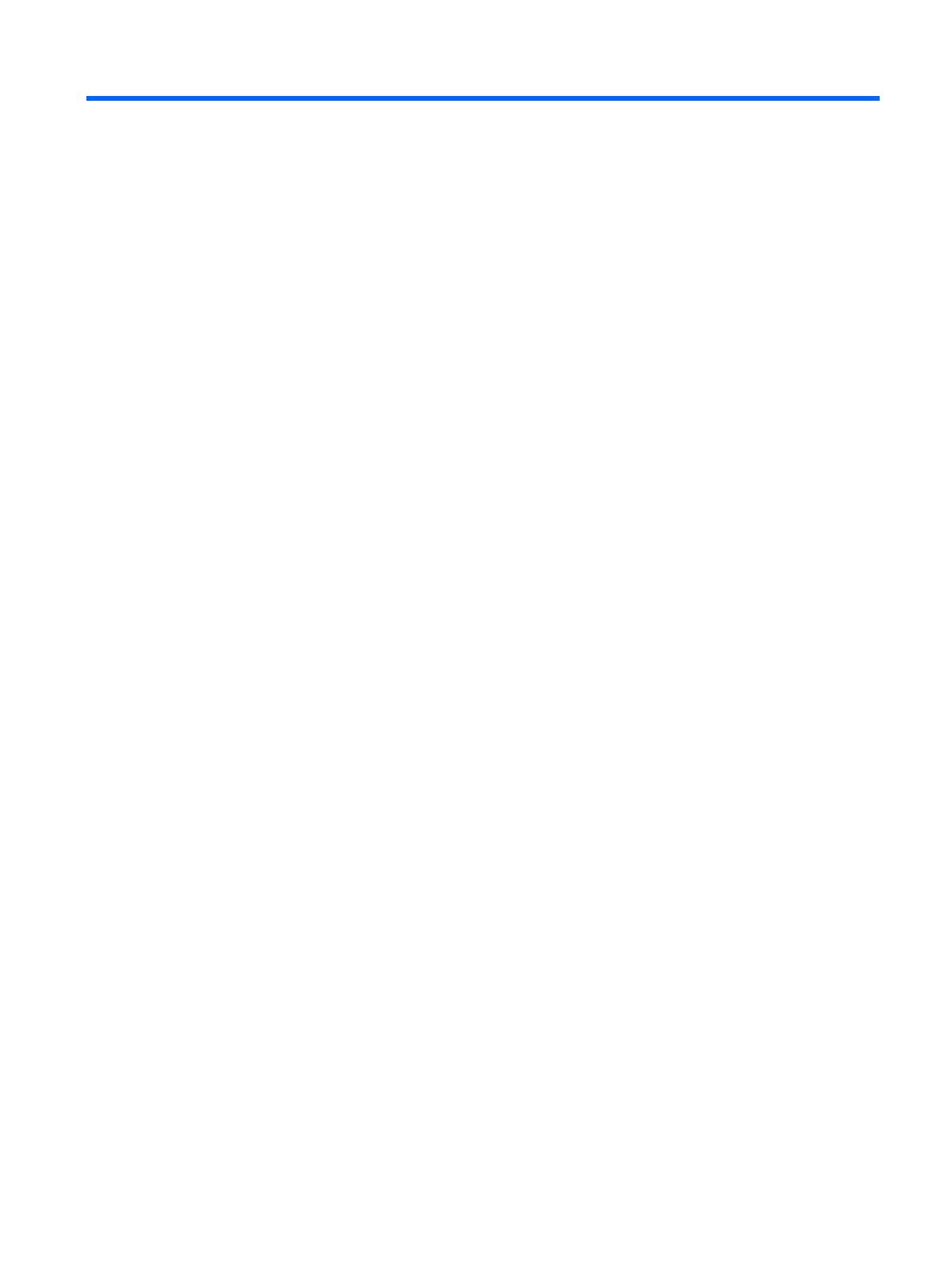
Spis treści
1 Elementy produktu ......................................................................................................................................... 1
Elementy w konfiguracji standardowej ................................................................................................. 1
Elementy panelu przedniego ................................................................................................................ 2
Elementy panelu tylnego ...................................................................................................................... 3
Zmiana konfiguracji typu desktop na konfigurację typu tower .............................................................. 3
Instalowanie opcjonalnej pokrywy portów ............................................................................................ 4
Lokalizacja numeru seryjnego .............................................................................................................. 6
2 Rozbudowa komputera .................................................................................................................................. 7
Ostrzeżenia i przestrogi ........................................................................................................................ 7
Wymontowywanie panelu dostępu komputera ..................................................................................... 8
Zakładanie panelu dostępu komputera ................................................................................................ 8
Wymontowywanie panelu przedniego .................................................................................................. 9
Instalowanie panelu stacji dysków optycznych .................................................................................... 9
Wymontowywanie zaślepki panelu ..................................................................................................... 10
Zdejmowanie panelu przedniego ....................................................................................................... 12
Instalowanie dodatkowej pamięci ....................................................................................................... 13
moduły DIMM ..................................................................................................................... 13
Moduły DIMM pamięci SDRAM DDR3 .............................................................................. 13
Wypełnianie gniazd DIMM ................................................................................................. 14
Instalowanie modułów DIMM ............................................................................................. 15
Instalowanie karty rozszerzeń połówkowej wysokości ....................................................................... 17
Instalowanie karty rozszerzeń Powered USB 12 V ........................................................... 18
Instalowanie karty rozszerzeń pełnej wysokości ................................................................................ 24
Instalowanie karty rozszerzeń zasilanych portów szeregowych ........................................ 25
Konfigurowanie zasilanych portów szeregowych .............................................................. 30
Wymiana kart zwielokratniającej ........................................................................................................ 30
Położenie napędów ............................................................................................................................ 37
Instalowanie i wyjmowanie napędów ................................................................................................. 38
Złącza napędów na p
łycie głównej .................................................................................... 39
Wymontowywanie stacji dysków optycznych 5,25 cala z wnęki napędu ........................... 41
Instalowanie stacji dysków optycznych 5,25 cala we wnęce napędu ................................ 43
Wyjmowanie pomocniczego dysku twardego 3,5 cala z wnęki napędu ............................ 46
Instalowanie pomocniczego dysku twardego 3,5 cala we wnęce napędu ......................... 47
Wymontowywanie i wymiana podstawowego wewnętrznego dysku twardego 3,5 cala .... 50
PLWW v

Załącznik A Wymiana baterii ........................................................................................................................... 54
Załącznik B Zewnętrzne urządzenia zabezpieczające .................................................................................. 56
Instalowanie blokady zabezpieczającej .............................................................................................. 56
Linkowa blokada zabezpieczająca HP na klucz ................................................................ 56
Kłódka ................................................................................................................................ 57
blokada zabezpieczająca komputera HP Business ........................................................... 57
Zabezpieczenie pokrywy przedniej .................................................................................... 61
Załącznik C Opcjonalna taca do zintegrowania i akcesoria ........................................................................ 63
Załącznik D Wyładowania elektrostatyczne .................................................................................................. 65
Zapobieganie wyładowaniom elektrostatycznym ............................................................................... 65
Metody uziemiania ............................................................................................................................. 65
Załącznik E Zalecenia dotyczące pracy komputera, rutynowa pielęgnacja i przygotowywanie
komputera do transportu ................................................................................................................................. 66
Zalecenia dotyczące pracy komputera i rutynowa pielęgnacja .......................................................... 66
Środki ostrożności przy obchodzeniu się z napędem optycznym ...................................................... 67
Obsługa ............................................................................................................................. 67
Czyszczenie ....................................................................................................................... 67
Środki bezpieczeństwa ...................................................................................................... 67
Przygotowanie do transportu .............................................................................................................. 67
Indeks ................................................................................................................................................................. 68
vi PLWW

1 Elementy produktu
Elementy w konfiguracji standardowej
Elementy komputera różnią się w zależności od modelu. Pełną listę sprzętu i oprogramowania
zainstalowanego w komputerze można uzyskać, uruchamiając narzędzie diagnostyczne (dołączone
tylko do niektórych modeli komputera).
Niektóre modele są wyposażone w stację dysków optycznych, natomiast inne mają w jej miejscu
panel zaślepiający. W modelach bez stacji dysków optycznych panel zaślepiający można
wymontować i zastąpić stacją dysków optycznych wraz z odpowiednim panelem.
Rysunek 1-1 Konfiguracja
UWAGA: Ten produkt zawiera opcjonalne porty Powered USB. W urządzeniach do placówek
handlowych standard „Powered USB” nazywany jest również „USB + Power”, „USB Plus Power” czy
„Retail USB”. W niniejszym dokumencie te porty są określane jako gniazda „Powered USB”.
PLWW Elementy w konfiguracji standardowej 1

Elementy panelu przedniego
Konfiguracja napędów może być różna w różnych modelach.
Rysunek 1-2 Elementy panelu przedniego
Tabela 1-1 Elementy panelu przedniego
1 Stacja dysków optycznych 5,25 cala (opcjonalna) 5 Wskaźnik połączenia karty sieciowej
2Wskaźnik zasilania 6 Porty USB (2)
3 Dwufunkcyjny przycisk zasilania 7 Wskaźnik aktywności karty sieciowej
4Wskaźnik aktywności dysku twardego
UWAGA: Niektóre modele bez stacji dysków optycznych mają zamiast niej panel zaślepiający. Inne modele bez
stacji dysków optycznych są wyposażone w panel z zaślepką zasłaniającą wnękę napędu.
Porty USB znajdują się za przesuwną osłoną.
Wskaźnik połączenia karty sieciowej wskazuje na stan połączenia. Wskaźnik aktywności karty sieciowej informuje o
działaniu sieci.
Zazwyczaj wskaźnik zasilania świeci na zielono, gdy zasilanie jest włączone. Jeżeli miga na czerwono, oznacza to, że
wystąpił problem z komputerem i jest wyświetlany kod diagnostyczny. Aby sprawdzić znaczenie kodu, skorzystaj z
Instrukcji konserwacji i serwisowania.
2 Rozdział 1 Elementy produktu PLWW

Elementy panelu tylnego
Tabela 1-2 Elementy panelu tylnego
1Złącze Powered USB 24 V 9 Złącze Powered USB 12 V (opcjonalne)
2Złącze szeregowe (COM3) (opcjonalne) 10 Złącze szuflady na gotówkę
3Złącze sieciowe RJ-45 11 DisplayPort
4Złącze szeregowe (COM4) (opcjonalne) 12 Złącze szeregowe (COM2)
5Złącze szeregowe (COM1) 13 Porty USB (5)
6Złącze myszy PS/2 (zielone) 14 Złącze VGA
7Złącze wejścia liniowego audio (niebieskie) 15 Złącze klawiatury PS/2 (purpurowe)
8 Gniazdo kabla zasilającego 16 Złącze wyjścia liniowego zasilanych
urządzeń audio (zielone)
UWAGA: Układ i liczba złączy różnią się w zależności od modelu komputera.
HP oferuje opcjonalny adapter eSATA i opcjonalny port równoległy.
Porty szeregowe można skonfigurować jako zasilane napięciem 5 V lub 12 V.
OSTROŻNIE: Złącze szuflady na gotówkę jest podobne rozmiarem i kształtem do gniazda
modemu. Aby uniknąć uszkodzenia komputera, NIE NALEŻY podłączać kabla sieciowego do złącza
szuflady na gotówkę.
Zmiana konfiguracji typu desktop na konfigurację typu
tower
Komputer może być ustawiony w pozycji pionowej po wykorzystaniu opcjonalnej podstawy, którą
można kupić w firmie HP.
1. Wyjmij z komputera wszystkie nośniki wymienne, takie jak dyski CD lub napędy USB flash.
2. Wyłącz komputer w prawidłowy sposób (z poziomu systemu operacyjnego), a następnie wyłącz
wszystkie podłączone do niego urządzenia zewnętrzne.
PLWW Elementy panelu tylnego 3

3. Odłącz kabel zasilający od gniazda sieci elektrycznej i odłącz wszystkie urządzenia zewnętrzne.
4. Ustaw komputer tak, by jego prawa strona była skierowana w dół i umieść go w opcjonalnej
podstawie.
Rysunek 1-3 Zmiana konfiguracji typu desktop na konfigurację typu tower
UWAGA: Aby zapewnić większą stabilność komputera używanego w konfiguracji tower, firma
HP zaleca używanie opcjonalnej podstawy wieżowej.
5. Podłącz ponownie kabel zasilający i urządzenia zewnętrzne, a następnie włącz komputer.
UWAGA: Ze wszystkich stron komputera musi się znajdować co najmniej 10,2 cm (4 cale)
wolnej i pozbawionej przeszkód przestrzeni.
Instalowanie opcjonalnej pokrywy portów
Komputer może być wyposażony w opcjonalną tylną pokrywę portów, którą można zamontować w
celu ukrycia tylnych portów i kabli. Jeśli do tylnej ścianki komputera przymocowana jest blokada
4 Rozdział 1 Elementy produktu PLWW

zabezpieczająca, można otworzyć i zatrzasnąć drzwiczki znajdujące się w górnej części pokrywy
portów. Aby zainstalować pokrywę portów:
1. Jeśli do tylnej ścianki komputera jest przymocowana blokada zabezpieczająca, należy otworzyć
odpowiednie drzwiczki w górnej części pokrywy portów i zatrzasnąć je, aby zrobić miejsce na
blokadę.
Rysunek 1-4 Otwieranie drzwiczek blokady zabezpieczającej
2. Wsuń występy w górnej części pokrywy portów do gniazd na tylnym panelu komputera (1) i
obróć dolną część pokrywy portów względem tylnej części komputera (2).
Rysunek 1-5 Instalowanie pokrywy portów
PLWW Instalowanie opcjonalnej pokrywy portów 5

3. Dokręć dwie śruby mocujące w dolnej części pokrywy portów, aby zablokować ją na miejscu.
Rysunek 1-6 Mocowanie pokrywy portów
4. Pokrywa portów jest zaprojektowana tak, aby można było poprowadzić kable z tylnej części
komputera poziomo lub pionowo.
Rysunek 1-7 Prowadzenie kabli
Lokalizacja numeru seryjnego
Każdemu komputerowi nadano niepowtarzalny numer seryjny i numer identyfikacyjny produktu.
Znajdują się one z tyłu lub z boku obudowy. Numery te należy przygotować przed skontaktowaniem
się z punktem serwisowym.
6 Rozdział 1 Elementy produktu PLWW

2 Rozbudowa komputera
Ostrzeżenia i przestrogi
Przed przystąpieniem do rozbudowy komputera należy uważnie przeczytać wszystkie instrukcje,
przestrogi i ostrzeżenia zawarte w tym podręczniku.
OSTRZEŻENIE! Ze względu na ryzyko odniesienia obrażeń ciała w wyniku porażenia prądem lub
kontaktu z gorącymi elementami lub ryzyko wzniecenia pożaru:
Przed dotknięciem podzespołów komputera należy odłączyć kabel zasilający od gniazda sieci
elektrycznej i poczekać na obniżenie temperatury elementów wewnętrznych.
Nie należy podłączać złączy telekomunikacyjnych lub telefonicznych do gniazda karty sieciowej
(NIC).
Nie należy używać wtyczki kabla zasilającego pozbawionej uziemienia. Wtyczka z uziemieniem pełni
bardzo ważną funkcję zabezpieczającą.
Wtyczkę kabla zasilającego włożyć należy do uziemionego gniazda, do którego możliwy jest zawsze
łatwy dostęp.
Aby zmniejszyć ryzyko odniesienia poważnych obraże
ń, należy zapoznać się z przewodnikiem
Bezpieczeństwo i wygoda pracy. Opisano w nim prawidłową organizację pracy, pozycję przy pracy
oraz zalecane sposoby pracy i ochrony zdrowia użytkowników komputerów, jak również ważne
informacje na temat zasad bezpieczeństwa obsługi urządzeń elektrycznych i mechanicznych.
Podręcznik jest dostępny w sieci Web pod adresem
http://www.hp.com/ergo.
OSTRZEŻENIE! Wewnątrz obudowy znajdują się części ruchome i pod napięciem.
Przed zdjęciem obudowy należy odłączyć urządzenie od zasilania.
Przed ponownym podłączeniem zasilania należy zamontować obudowę.
OSTROŻNIE: Wyładowania elektrostatyczne mogą uszkodzić elementy elektryczne komputera lub
urządzeń dodatkowych. Przed przystąpieniem do wykonywania opisanych poniżej czynności należy
pozbyć się ładunków elektrostatycznych zgromadzonych na powierzchni skóry, dotykając
uziemionego metalowego przedmiotu. Więcej informacji znajduje się w części
Wyładowania
elektrostatyczne na stronie 65.
Gdy komputer jest podłączony do źródła prądu przemiennego, napięcie jest zawsze dostarczane do
płyty głównej. Aby zapobiec uszkodzeniu wewnętrznych elementów komputera, przed otwarciem
obudowy należy odłączyć kabel zasilający.
PLWW Ostrzeżenia i przestrogi 7

Wymontowywanie panelu dostępu komputera
Aby uzyskać dostęp do elementów wewnętrznych, należy zdjąć panel dostępu:
1. Usuń/odłącz urządzenia zabezpieczające, uniemożliwiające otwieranie obudowy komputera.
2. Wyjmij z komputera wszystkie nośniki wymienne, takie jak dyski CD lub napędy USB flash.
3. Wyłącz komputer w prawidłowy sposób (z poziomu operacyjnego), a następnie wyłącz wszystkie
podłączone do niego urządzenia zewnętrzne.
4. Odłącz kabel zasilający od gniazda sieci elektrycznej i odłącz wszystkie urządzenia zewnętrzne.
OSTROŻNIE: Niezależnie od tego, czy komputer jest włączony czy nie, jeśli system jest
podłączony do sprawnego gniazda sieci elektrycznej, to napięcie jest dostarczane do płyty
systemowej. Aby zapobiec uszkodzeniu wewnętrznych elementów komputera, należy odłączyć
kabel zasilający.
5. Jeśli komputer jest umieszczony na podstawie, usuń ją i połóż komputer.
6. Przesuń uchwyt panelu dostępu w stronę tyłu komputera (1), a następnie podnieś panel dostępu
i zdejmij go z komputera (2).
Rysunek 2-1 Zdejmowanie panelu dostępu komputera
Zakładanie panelu dostępu komputera
Wsuń krawędź przedniego zakończenia panelu dostępu pod krawędź przodu obudowy (1) i dociśnij
tylną część panelu dostępu do urządzenia, aż do zablokowania we właściwym położeniu (2).
Rysunek 2-2 Zakładanie panelu dostępu komputera
8 Rozdział 2 Rozbudowa komputera PLWW

Wymontowywanie panelu przedniego
1. Usuń/odłącz urządzenia zabezpieczające, uniemożliwiające otwieranie obudowy komputera.
2. Wyjmij z komputera wszystkie nośniki wymienne, takie jak dyski CD lub napędy USB flash.
3. Wyłącz komputer w prawidłowy sposób (z poziomu systemu operacyjnego), a następnie wyłącz
wszystkie podłączone do niego urządzenia zewnętrzne.
4. Odłącz kabel zasilający od gniazda sieci elektrycznej i odłącz wszystkie urządzenia zewnętrzne.
OSTROŻNIE: Niezależnie od tego, czy komputer jest włączony czy nie, jeśli jest on
podłączony do sprawnego gniazda sieci elektrycznej, to napięcie jest dostarczane do płyty
głównej. Aby zapobiec uszkodzeniu wewnętrznych elementów komputera, należy odłączyć
kabel zasilający.
5. Jeśli komputer jest umieszczony na podstawie, usuń ją i połóż komputer.
6. Zdejmij panel dostępu komputera.
7. Unieś trzy wypustki na brzegu zaślepki (1), a następnie wyjmij zaślepkę ruchem okrężnym z
obudowy (2).
Rysunek 2-3 Wymontowywanie panelu przedniego (na ilustracji z zainstalowaną stacją dysków
optycznych)
Instalowanie panelu stacji dysków optycznych
W niektórych modelach zamiast panelu stacji dysków optycznych znajduje się panel zaślepiający,
który w przypadku instalowania stacji dysków optycznych należy zastąpić panelem tej stacji. Aby
zainstalować panel stacji dysków optycznych:
1. Zdejmij panel dostępu i pokrywę przednią komputera.
PLWW Wymontowywanie panelu przedniego 9

2. Naciśnij zatrzaski mocujące część bez napędu do przedniego panelu w kierunku widocznym
poniżej, tak aby wymontować panel zaślepiający.
Rysunek 2-4 Wymontowywanie panelu zaślepiającego
3. Wsuń zatrzaski panelu stacji dysków optycznych do gniazd na przednim panelu, tak aby panel
stacji dysków optycznych został pewnie zablokowany na miejscu.
Rysunek 2-5 Instalowanie panelu stacji dysków optycznych
Wymontowywanie zaślepki panelu
W niektórych modelach przed instalacją napędu należy usunąć zaślepkę wnęki na stację dysków
optycznych. Aby wyjąć zaślepkę:
1. Zdejmij panel dostępu i pokrywę przednią komputera.
10 Rozdział 2 Rozbudowa komputera PLWW

2. Naciśnij na zewnątrz dwie wypustki mocujące zaślepkę (1) i pociągnij zaślepkę do środka, aby ją
wyjąć (2).
Rysunek 2-6 Wyjmowanie zaślepki pokrywy
PLWW Wymontowywanie zaślepki panelu 11

Zdejmowanie panelu przedniego
Włóż trzy zaczepy na dolnym brzegu pokrywy w prostokątne otwory w obudowie (1), a następnie
obróć górną część pokrywy w kierunku obudowy (2), aż zaskoczy na swoje miejsce.
Rysunek 2-7 Wymiana panelu przedniego (na ilustracji z zainstalowaną stacją dysków optycznych)
12 Rozdział 2 Rozbudowa komputera PLWW

Instalowanie dodatkowej pamięci
Komputer jest wyposażony w pamięć operacyjną typu DDR3-SDRAM w modułach DIMM.
moduły DIMM
W gniazdach pamięci na płycie systemowej można zainstalować maksymalnie cztery standardowe
moduły DIMM. Znajduje się w nich przynajmniej jeden fabrycznie zainstalowany moduł DIMM. Aby
osiągnąć maksymalną efektywność systemu pamięci, na płycie głównej można zainstalować do 16
GB pamięci, skonfigurowanej do pracy w wydajnym trybie dwukanałowym.
Moduły DIMM pamięci SDRAM DDR3
OSTROŻNIE: W tym produkcie NIE są obsługiwane moduły pamięci DDR3 typu Ultra Low Voltage
(DDR3U). Procesor jest niezgodny z pamięcią DDR3U, a podłączenie modułu pamięci DDR3U do
płyty głównej może spowodować fizyczne uszkodzenie złącza DIMM lub wywołać awarię systemu.
Do poprawnego działania systemu wymagane są moduły DDR3-SDRAM DIMM:
●
wyposażonych w standardowe złącza 240-stykowe
●
niebuforowane typu non-ECC zgodne ze specyfikacją PC3-8500 DDR3-1066 MHz lub
PC3-10600 DDR3-1333 MHz
●
DDR3-SDRAM DIMM, 1,5 V
Moduły DDR3-SDRAM DIMM muszą również:
●
obsługiwać parametr opóźnienia CAS 7 (moduły DDR3 1066 MHz, taktowanie 7-7-7) lub CAS 9
(moduły DDR3 1333 MHz, taktowanie 9-9-9)
●
zawierać wymagane informacje JEDEC SPD
Dodatkowo komputer obsługuje:
●
układy pamięci bez funkcji kontroli i korygowania błędów (non-ECC) 512 megabitów 1 oraz 2
gigabity
●
jedno- i dwustronne moduły DIMM
●
moduły DIMM skonstruowane za pomocą urządzeń DDR x8 i x16; Moduły DIMM skonstruowane
za pomocą modułów SDRAM x4 nie są obsługiwane
UWAGA: W przypadku zainstalowania nieobsługiwanych modułów DIMM system nie będzie działał
prawidłowo.
PLWW Instalowanie dodatkowej pamięci 13

Wypełnianie gniazd DIMM
Na płycie głównej znajdują się cztery gniazda DIMM (po dwa gniazda na każdy kanał). Gniazda te są
oznaczone XMM1, XMM2, XMM3 i XMM4. Gniazda XMM1 i XMM2 pracują na kanale pamięci A.
Gniazda XMM3 i XMM4 pracują na kanale pamięci B.
Rysunek 2-8 Położenie gniazd DIMM
Tabela 2-1 Położenie gniazd DIMM
Pozycj
a
Opis Kolor gniazda
1 Gniazdo XMM1, kanał A (należy wypełnić
w pierwszej kolejności)
Czarne
2 Gniazdo XMM2, kanał A (zapełnić jako trzecie) Białe
3 Gniazdo XMM3, kanał B (zapełnić jako drugie) Czarne
4 Gniazdo XMM4, kanał B (zapełnić jako czwarte) Białe
System automatycznie działa w trybie jednokanałowym, dwukanałowym lub mieszanym, zależnie od
sposobu instalacji modułów DIMM.
●
System będzie działać w trybie jednokanałowym, jeśli gniazda DIMM zostały wypełnione dla
jednego kanału.
●
System działa w charakteryzującym się większą wydajnością trybie dwukanałowym, jeżeli
całkowita pojemność pamięci modułów DIMM w kanale A jest równa całkowitej pojemności
pamięci modułów DIMM w kanale B. Technologie i szerokości urządzeń zastosowanych
w poszczególnych kanałach mogą być różne. Jeżeli na przykład w kanale A zostaną
zainstalowane dwa moduły DIMM o pojemności 1 GB, a w kanale B jeden moduł DIMM
o pojemności 2 GB, to system będzie dzia
łać w trybie dwukanałowym.
●
System działa w trybie mieszanym, jeśli całkowita pojemność modułów pamięci DIMM w kanale
A jest różna od całkowitej pojemności modułów pamięci DIMM w kanale B. W trybie mieszanym
kanał o mniejszej pojemności modułów pamięci określa ilość pamięci działającej w trybie
dwukanałowym. Pozostała pamięć działa w trybie jednokanałowym. Aby zapewnić optymalną
14 Rozdział 2 Rozbudowa komputera PLWW
Strona się ładuje...
Strona się ładuje...
Strona się ładuje...
Strona się ładuje...
Strona się ładuje...
Strona się ładuje...
Strona się ładuje...
Strona się ładuje...
Strona się ładuje...
Strona się ładuje...
Strona się ładuje...
Strona się ładuje...
Strona się ładuje...
Strona się ładuje...
Strona się ładuje...
Strona się ładuje...
Strona się ładuje...
Strona się ładuje...
Strona się ładuje...
Strona się ładuje...
Strona się ładuje...
Strona się ładuje...
Strona się ładuje...
Strona się ładuje...
Strona się ładuje...
Strona się ładuje...
Strona się ładuje...
Strona się ładuje...
Strona się ładuje...
Strona się ładuje...
Strona się ładuje...
Strona się ładuje...
Strona się ładuje...
Strona się ładuje...
Strona się ładuje...
Strona się ładuje...
Strona się ładuje...
Strona się ładuje...
Strona się ładuje...
Strona się ładuje...
Strona się ładuje...
Strona się ładuje...
Strona się ładuje...
Strona się ładuje...
Strona się ładuje...
Strona się ładuje...
Strona się ładuje...
Strona się ładuje...
Strona się ładuje...
Strona się ładuje...
Strona się ładuje...
Strona się ładuje...
Strona się ładuje...
Strona się ładuje...
Strona się ładuje...
-
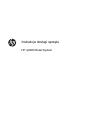 1
1
-
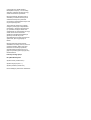 2
2
-
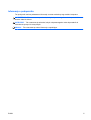 3
3
-
 4
4
-
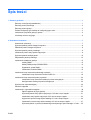 5
5
-
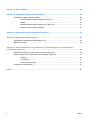 6
6
-
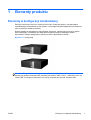 7
7
-
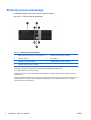 8
8
-
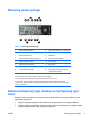 9
9
-
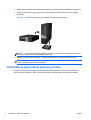 10
10
-
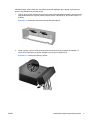 11
11
-
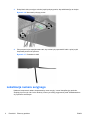 12
12
-
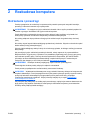 13
13
-
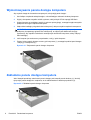 14
14
-
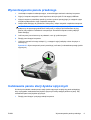 15
15
-
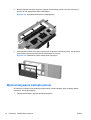 16
16
-
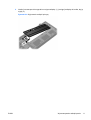 17
17
-
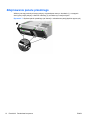 18
18
-
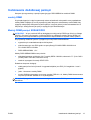 19
19
-
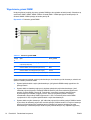 20
20
-
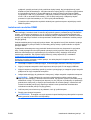 21
21
-
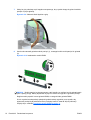 22
22
-
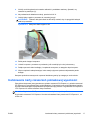 23
23
-
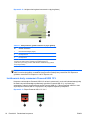 24
24
-
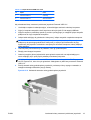 25
25
-
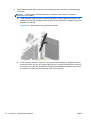 26
26
-
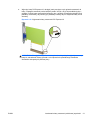 27
27
-
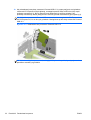 28
28
-
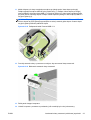 29
29
-
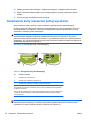 30
30
-
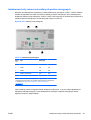 31
31
-
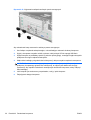 32
32
-
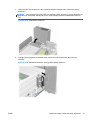 33
33
-
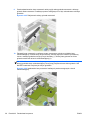 34
34
-
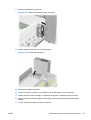 35
35
-
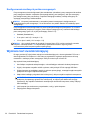 36
36
-
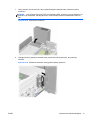 37
37
-
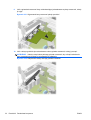 38
38
-
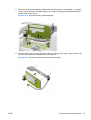 39
39
-
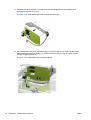 40
40
-
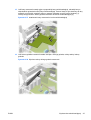 41
41
-
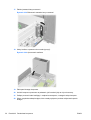 42
42
-
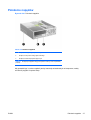 43
43
-
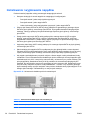 44
44
-
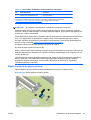 45
45
-
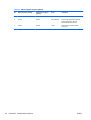 46
46
-
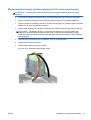 47
47
-
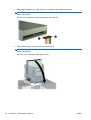 48
48
-
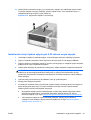 49
49
-
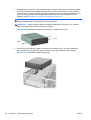 50
50
-
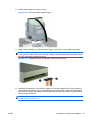 51
51
-
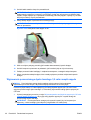 52
52
-
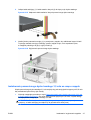 53
53
-
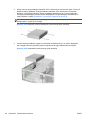 54
54
-
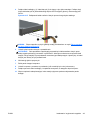 55
55
-
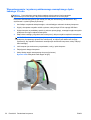 56
56
-
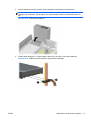 57
57
-
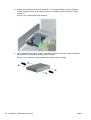 58
58
-
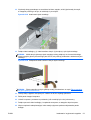 59
59
-
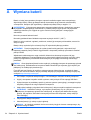 60
60
-
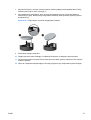 61
61
-
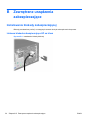 62
62
-
 63
63
-
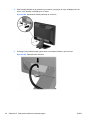 64
64
-
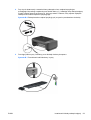 65
65
-
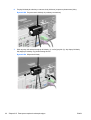 66
66
-
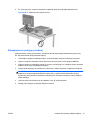 67
67
-
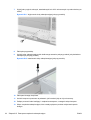 68
68
-
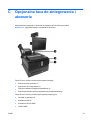 69
69
-
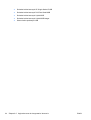 70
70
-
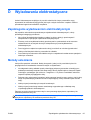 71
71
-
 72
72
-
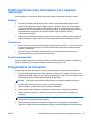 73
73
-
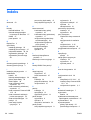 74
74
-
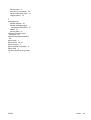 75
75
HP rp5800 Retail System Instrukcja obsługi
- Typ
- Instrukcja obsługi
- Niniejsza instrukcja jest również odpowiednia dla
Powiązane artykuły
-
HP Elite 7100 Microtower PC (ENERGY STAR) Instrukcja obsługi
-
HP Pro 3000 Small Form Factor PC instrukcja obsługi
-
HP RP3 Retail System Model 3100 Instrukcja obsługi
-
HP RP5 Retail System Model 5810 Instrukcja obsługi
-
HP EliteDesk 800 G1 Small Form Factor PC Instrukcja obsługi
-
HP Elite 7000 Base Model Microtower PC instrukcja obsługi
-
HP Compaq 4000 Pro Small Form Factor PC Instrukcja obsługi
-
HP ProDesk 680 G1 Base Model Tower PC Instrukcja obsługi
-
HP COMPAQ 8000 ELITE CONVERTIBLE MINITOWER PC Instrukcja obsługi
-
HP COMPAQ 8000 ELITE SMALL FORM FACTOR PC Instrukcja obsługi